az asztalonmegjelenik-e "A Windows aktiválása - A Windows aktiválásához lépjen a beállításokhoz"vízjel?még mindig keresAz asztalrólvéglegesen törölniAktiválja a WindowstVízjelMód ?Ez azért van, mert a Windows licence lejárt.
Ha vantermékkulcs,majd közvetlenülaz aktiválása, 以Távolítsa el az aktivált Windows vízjelet.De ha nem, itt megtudhatja, hogyan kellTermékkulcs nélkülAz aktiválási Windows 10/11 vízjel eltávolítása.
tartalom
- 1 Hogyan lehet eltávolítani a "Teszt mód" vízjelet
- 2 A beállításjegyzék módosítása az aktiválási ablak vízjelének eltávolításához
- 3 A Windows vízjel-eltávolító eszközének engedélyezése
- 4 Aktiválja a Windows vízjelet a Könnyű hozzáférés letiltásával
- 5 Gyakran ismételt kérdések az aktiváló Windows vízjelek eltávolításával kapcsolatban
- 6 Ó szia, örülök, hogy megismertelek.
Hogyan kell eltávolítani "teszt üzemmódban"vízjel
Egyszerű jegyzettömb trükkök segítségével könnyedénaz asztalrólTávolítsa el a „Windows 10 vízjel aktiválása” elemet.Lássuk hogyan.
Először nyissa meg a Jegyzettömböt a számítógépén. Ehhez kattintson a start menüre, keresse meg a notepad típust, és nyomja meg az Enter billentyűt.Most írja be a következő parancsot a Jegyzettömbbe:
@ Echo off
Taskkill /F /IM explorer.exe
explorer.exe
kijárat
Nyissa meg a fájlt, és kattintson a "Mentés másként" gombra.Itt válassza ki azt a helyet, ahová a fájlt menteni szeretné.Ezután módosítsa a mentési típust „Minden fájl (*.*)” értékre, és nevezze el a fájlt „remove.bat”
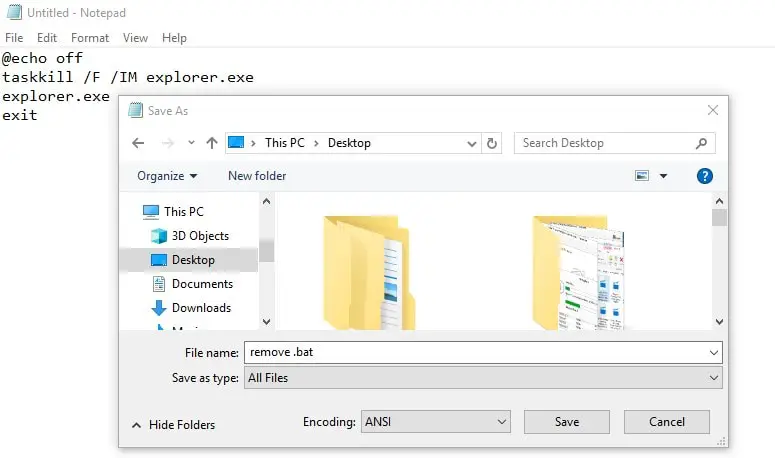
Most nyissa meg azt a helyet, ahová a fájlt mentette.Az alábbi képen látható fájl jelenik meg.Kattintson jobb gombbal az remove.bat fájlra, majd kattintson a "Futtatás rendszergazdaként" lehetőségre.
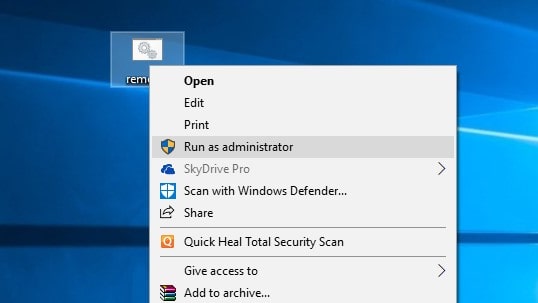
A parancssor automatikusan megnyílik és bezárul.Most indítsa újra a laptopot vagy az asztali számítógépet.Ezasztali számítógépentöbbé nem szükséges"Az ablakok aktiválása az ablakok aktiválásához lépjen a beállításokhoz”.
A beállításjegyzék módosítása az aktiválási ablak vízjelének eltávolításához
Itt van egy másik csípés az aktivált Windows 10/11 vízjel eltávolításához a Windows Registry Editor segítségével.
- Nyissa meg a Windows Rendszerleíróadatbázis-szerkesztőt a Windows + R megnyomásával, írja beregedit És nyomja meg az Entert.
- majd bővíteni HKEY_CURRENT_USER Vezérlőpult Asztal
- Dupla kattintásA jobb oldali ablakbanértéke " PaintDesktopVersion ”.
- és állítsa be az értéket " 1 "váltani" 0 , majd kattintson az OK gombra a módosítások mentéséhez.
- Zárja be a Rendszerleíróadatbázis-szerkesztőt és minden más programot, és indítsa újra a számítógépet.
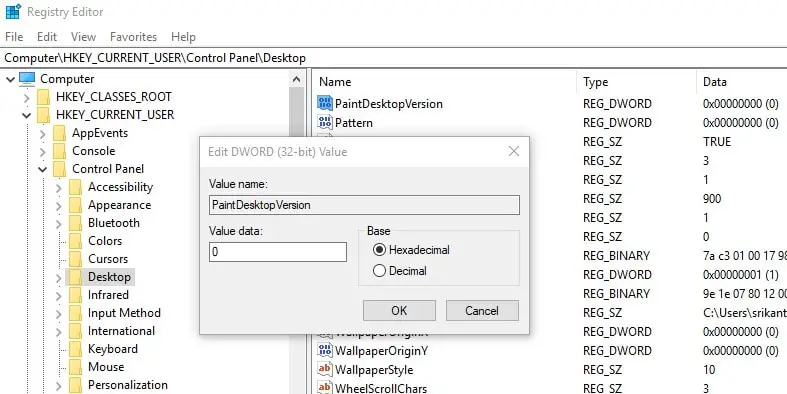
ezVéglegesen Windows asztali számítógépről vagy laptoprólTávolítsa el az aktiválási Windows vízjeleta legjobb beállítás .Remélem, az aktivált Windows vízjel könnyen eltávolítható a módosítás alkalmazása után.Ennek ellenére, ha kétségei vannak, nyugodtan írjon alább.
A Windows vízjel-eltávolító eszközének engedélyezése
A továbbra is aktivált Windows vízjel folyamatosan visszatér?Használhatja a harmadik féltől származó Windows vízjel-eltávolító eszközt, az „Universal Watermark Disabler 1.0.0.6”, amely segít eltávolítani az összes vízjelet a Windows 10/11 rendszerben.
Az eszköz futtatása nem távolítja el a márkakarakterláncokat (például nem módosítja a rendszerfájlokat), csak a vízjeleket, beleértve a tesztmódokat, az összeállítási karakterláncokat a kiértékelésben és a kiadás előtti buildekben,
- Keressen az interneten, és töltse le az "Univerzális vízjel-letiltó eszközt" ,
- Keresse meg és csomagolja ki a fájlt a letöltési mappában
- Mentse el és zárja be a számítógépén futó összes alkalmazást
- Végül kattintson duplán az uwd.exe fájlra az eszköz futtatásához, majd kattintson az Igen gombra, ha az UAC engedélyeket kér,
- Kattintson a Telepítés gombra, és az alkalmazás elindul, és automatikusan újraindítja a számítógépet.
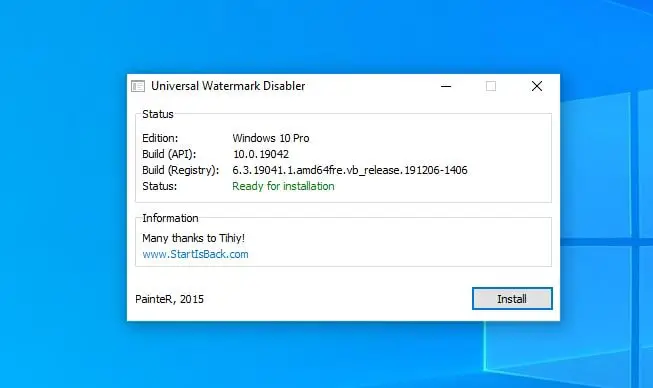
- A következő rendszerindításkor, amikor újra bejelentkezik a számítógépbe, észre fogja venni, hogy a Windows aktiválásának eltávolítása üzenet eltűnt.
Aktiválja a Windows vízjelet a Könnyű hozzáférés letiltásával
Igen, a Windows 10/11 aktiválási vízjelét is eltávolíthatja a könnyen használható lehetőségek közül.
- Nyomja meg a Windows billentyűt + a Vezérlőpult S gombot, majd válassza ki az első eredményt,
- Nyissa meg a Könnyű hozzáférési központot (ehhez a lehetőséget, győződjön meg róla, hogy a vezérlőpult nézetét nagy ikonokkal módosítja)
- Kattintson a „Számítógép megtekintésének megkönnyítése” elemre, görgessen le az aljára, és jelölje be a „Háttérkép eltávolítása” jelölést (ha elérhető).
- Kattintson az OK gombra, majd indítsa újra a számítógépet, és ellenőrizze a Windows 10/11 aktiválási vízjel eltávolításának állapotát.
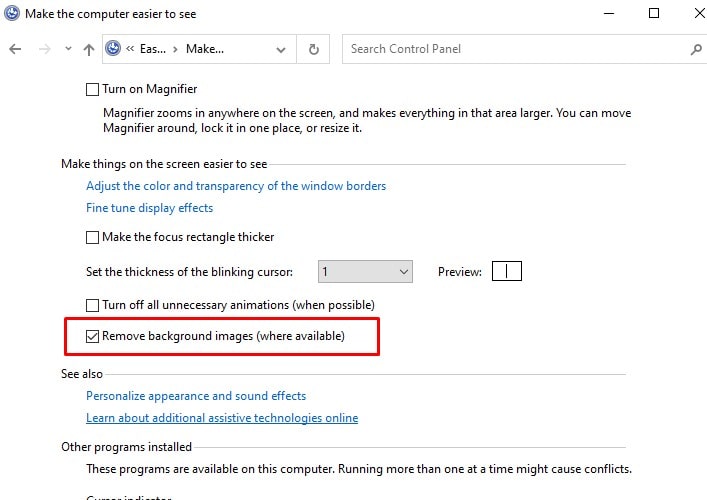
Gyakran ismételt kérdések az aktiváló Windows vízjelek eltávolításával kapcsolatban
"Az aktiváló Windows vízjel eltávolítása" a Windows operációs rendszer asztalának jobb alsó sarkában megjelenő vízjel eltávolítására utal, amely általában a "Kérem aktiválja a Windowst" üzenetet jeleníti meg.
A legtöbb esetben nincs szükség műszaki szakértelemre a vízjel eltávolításához.Ha azonban a szokásos kezelések nem működnek, érdemes szakember segítségét kérni.
A legtöbb esetben ez a vízjel csak vizuális bosszúságot okoz, és nem befolyásolja a számítógép működését.Ha azonban a vízjel azért van, mert az Ön Windows-verziója nem engedélyezett vagy inaktív, az hatással lehet a Windows egyes funkcióira.

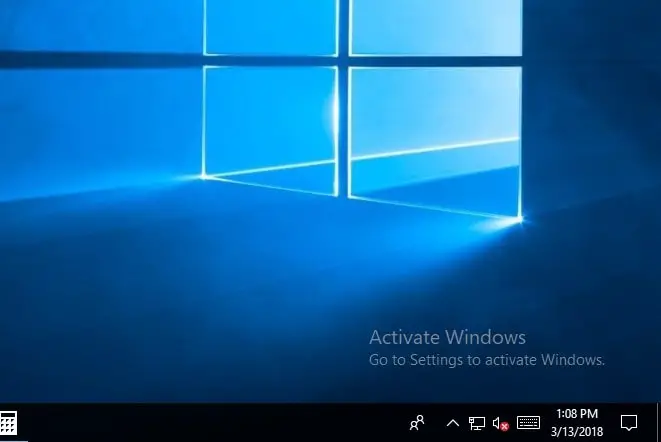
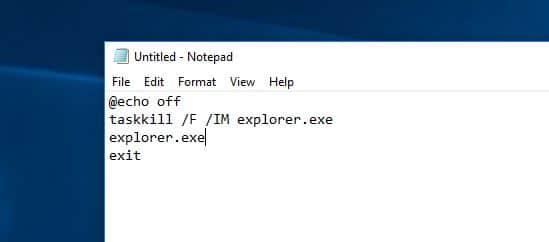
![[Javítva] A Microsoft Store nem tud letölteni alkalmazásokat és játékokat](https://oktechmasters.org/wp-content/uploads/2022/03/30606-Fix-Cant-Download-from-Microsoft-Store.jpg)
![[Javítva] A Microsoft Store nem tud letölteni és telepíteni alkalmazásokat](https://oktechmasters.org/wp-content/uploads/2022/03/30555-Fix-Microsoft-Store-Not-Installing-Apps.jpg)
